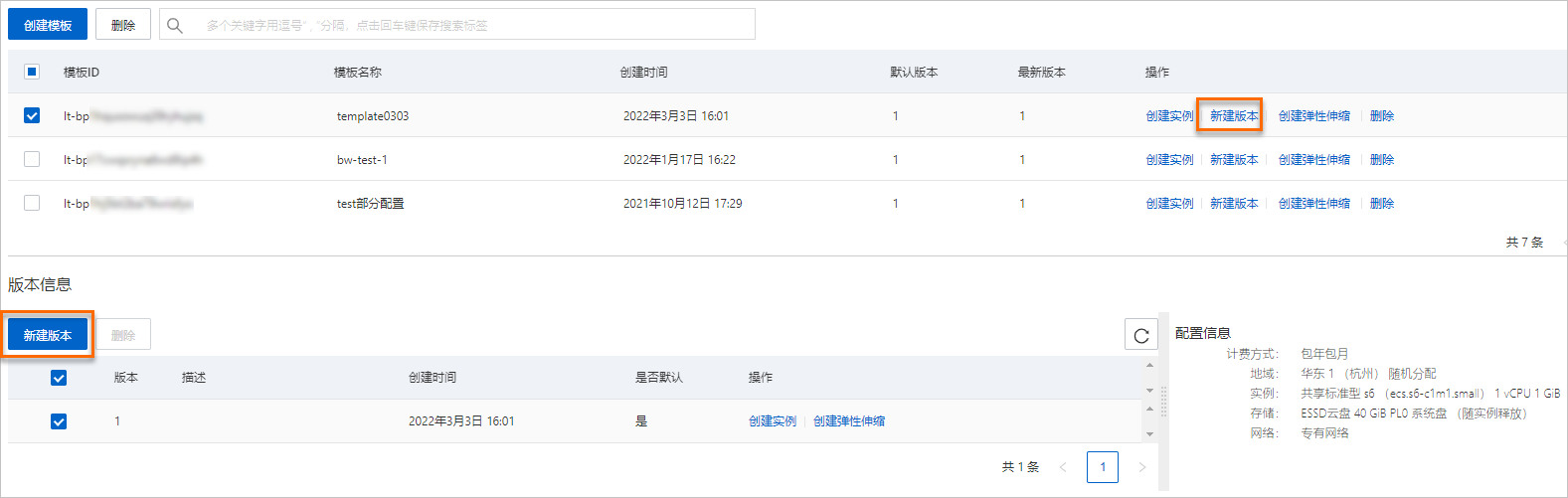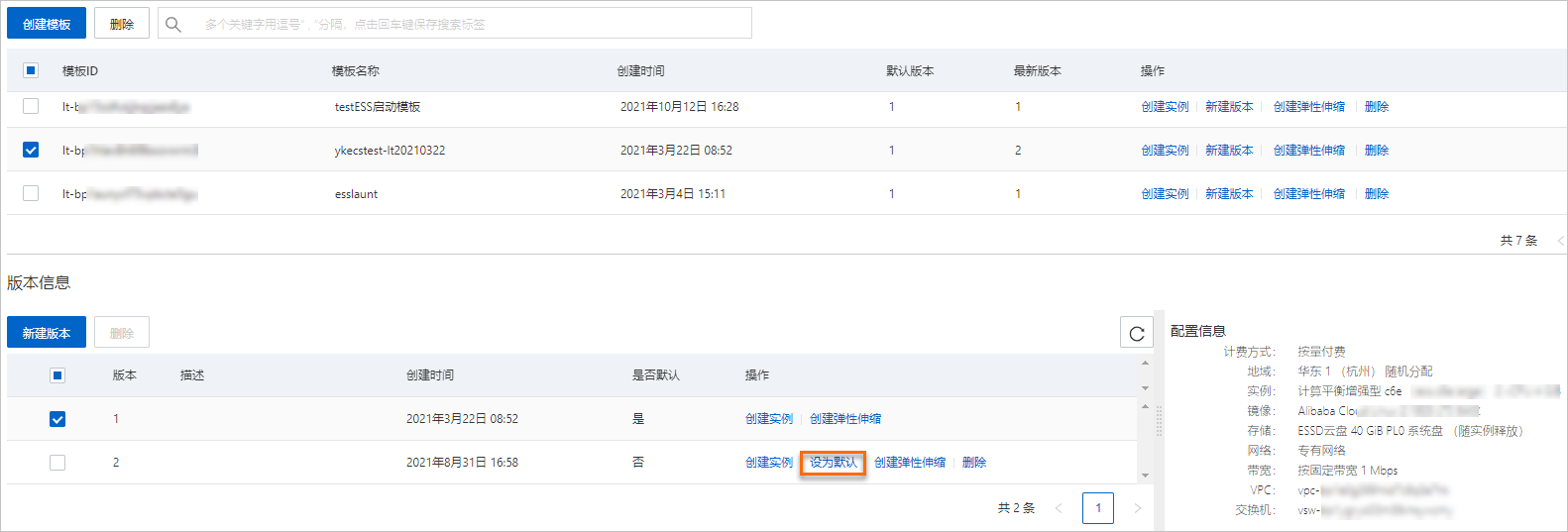实例启动模板是一种用于快速创建实例的工具,它用于存储创建ECS实例的自定义配置信息(除实例密码),包括密钥对、RAM角色、实例类型和网络设置等。每个模板可以有多个版本,每个版本可以配置不同的参数,您可以使用指定的模板的任意一个版本快速创建实例,省去逐一配置参数的复杂流程。本文为您介绍实例启动模板的功能、使用限制、计费说明和操作指引。
特性与优势
实例启动模板(以下简称模板)的所有配置都是可选的,提高了实例的弹性和可伸缩性,能够满足不同场景的个性化需求。
预配置参数:可预设创建实例的配置参数,如实例类型、操作系统、硬件配置、网络设置、安全规则、存储配置等。
标准化与一致性:通过模板确保所有实例遵循相同的配置标准,提高环境一致性,降低人为配置出错的风险,便于管理和维护。
快速部署:通过选择模板快速创建实例,无需手动配置每一项设置,减少配置时间。
版本控制与迭代:使用模板的版本管理能力,可以调整模板的配置并保存为不同版本,以适应不同的项目需求或进行迭代优化。
使用场景
新应用部署:在部署新应用程序时,使用模板确保开发、测试和生产环境的一致性。
自动扩展与容灾:设置自动扩展组或构建容灾恢复解决方案时,模板帮助您快速复制和配置实例。
持续集成/持续部署(CI/CD):模板与CI/CD流程相结合,实现代码快速部署到预配置环境。
弹性使用资源:
弹性伸缩:基于ECS实例创建弹性伸缩组时,您可以通过现有的启动模板快速创建。系统会提取模板中的配置信息来创建新的伸缩组,如果某些配置不符合业务需求,您可以在创建伸缩组页面修改配置。更多详情,请参见基于ECS实例创建伸缩组。
弹性供应:弹性供应组使用实例启动模板作为配置来源,沿用配置来源中的镜像、安全组、登录凭证等属性。弹性供应组创建成功后,会在您指定的时间启动并尝试交付ECS实例集群,提升批量交付大量实例的效率。更多信息,请参见创建弹性供应组。
使用限制
配额:每个账号在每个地域最多可创建30个实例启动模板,每个模板最多可创建30个不同版本。
参数可选 - 创建实例启动模板时,所有参数都是可选的。但是,如果实例启动模板中未包含必要参数(例如实例规格、镜像等),则在使用该模板创建实例时还需要补充这些必要参数。
不可变:实例启动模板一旦创建不可变。要修改模板,必须在此基础上新建版本。
计费说明
实例启动模板本身不收费。但是使用实例启动模板部署ECS资源的过程中可能会产生费用。ECS资源计费详情,请参见计费概述。
快速使用
创建启动模板
您可以根据实际需求在创建实例启动模板时设置用于创建ECS实例的配置信息,然后通过该模板快速创建ECS实例、弹性伸缩组或者弹性供应组。下文为您介绍如何创建实例启动模板。
控制台
在页面左侧顶部,选择目标资源所在的资源组和地域。

单击创建模板。
在启动模板页面,完成基础配置和高级配置。
使用定义的参数创建启动模板,或者将现有的启动模板作为基础以创建新的启动模板。详细的参数配置及说明信息,请参见自定义购买实例。
说明如果您是首次创建模板,模板克隆区域不可用。如果您已经创建过模板,可以选择已有的模板和版本,并在此基础上修改配置。
在配置实例规格时,可以使用场景化选型快速筛选并匹配符合业务需求的实例规格。
在配置确认页面,输入模板名称和模板版本描述,并单击创建启动模板。
所选配置:您可以单击基础配置和高级配置区域的
 图标修改基础配置和高级配置参数。说明
图标修改基础配置和高级配置参数。说明在基础配置和高级配置区域,会建议您配置用于创建实例的必要参数,以便后续一键创建实例,但所有参数是可选的,请根据实际需要进行配置。
模板保存方式:根据需要选择新建模板的保存方式。
创建新模板:新建一个全新模板,将当前配置保存为新模板的默认版本。
创建新版本:需要选择一个已有模板,将当前配置保存为该模板的最新版本。
模板名称和模板版本描述:输入模板的名称和模板版本的描述信息,方便后期管理。
模板资源组:根据需要选择已有的资源组,方便对模板进行分组管理。
如需创建新的资源组,您可以单击去创建前往资源组页面,创建新的资源组。更多信息,请参见资源组。
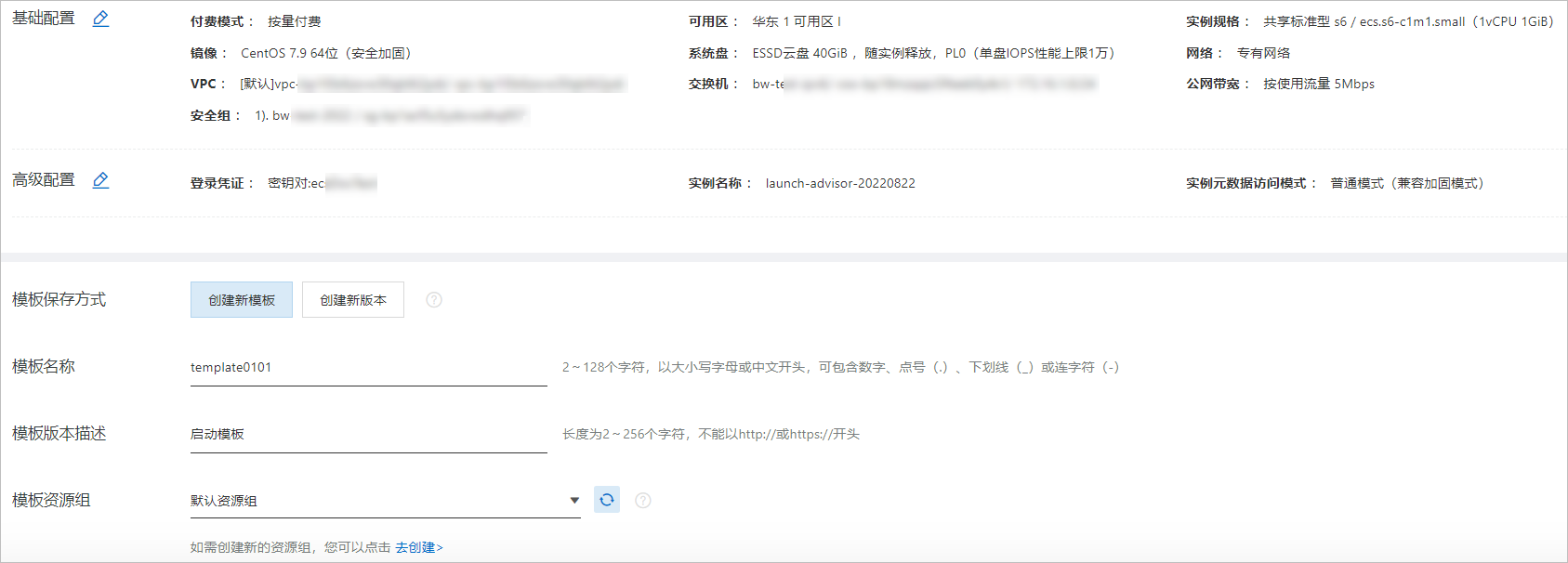
在创建成功对话框中,单击查看模板前往控制台查看已创建的模板。
调用API
调用API CreateLaunchTemplate接口,通过设置参数创建一个ECS实例启动模板。
使用启动模板创建实例
您可以使用指定的模板的任意一个版本快速创建实例,提升效率及使用体验。下文为您介绍使用实例启动模板创建ECS实例的具体操作。
使用实例启动模板创建实例前,请确保您已经创建实例启动模板或实例启动模板的新版本。
控制台
在启动模板页面,找到目标模板,在操作列中单击创建实例。
您也可以选中一个模板ID,查看该模板的配置信息,并在版本信息操作列中单击创建实例。
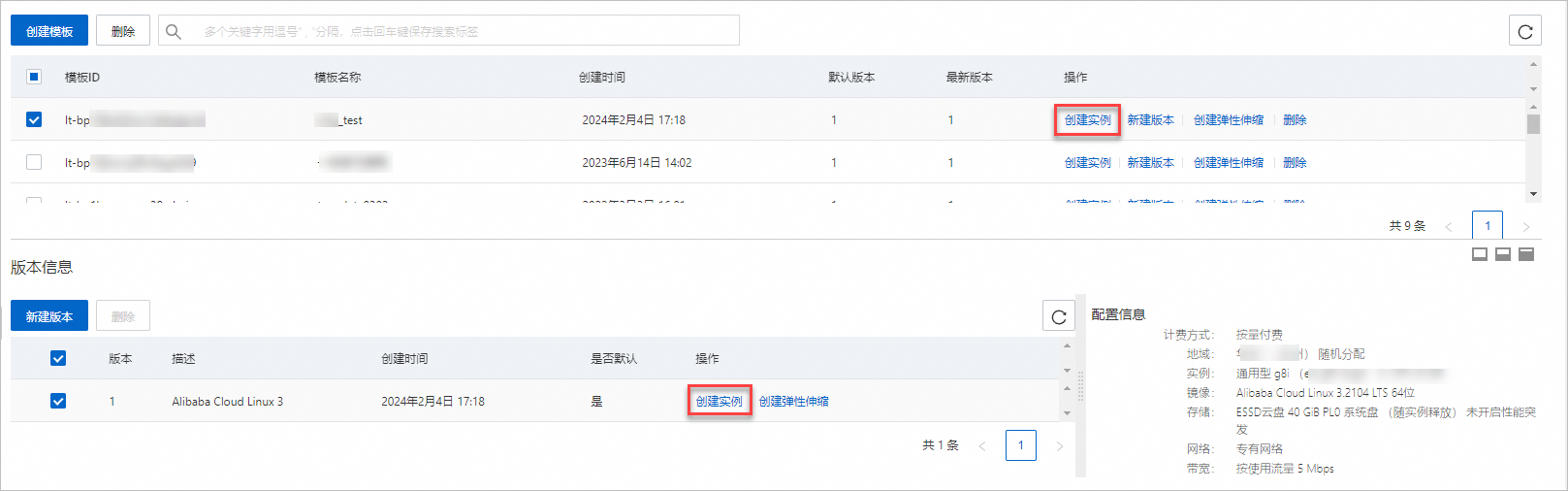
在自定义购买页面,选择模板和版本,待配置信息加载完成,检查所有配置信息。
说明如果需要修改参数,或者所选的模板缺少必要参数,您可以单击
 图标修改配置。
图标修改配置。创建实例。
如果您选择的是包年包月实例,则选择购买时长并选中服务协议,单击确认下单。
如果您选择的是按量付费实例,则选中服务协议,单击创建实例。
实例创建成功后,您可以前往ECS控制台实例页面查看新创建的实例。
调用API
您也可以调用APIRunInstances接口,指定参数LaunchTemplateId和LaunchTemplateVersion批量创建ECS实例,这可以免除每次创建实例时都需要填写大量的配置参数。具体操作,请参见RunInstances。
管理启动模板的版本
实例启动模板创建成功后,无法进行修改,但您可以通过创建启动模板的新版本来更改配置参数。在通过实例启动模板创建ECS实例时,您可以使用任何版本的实例启动模板。如果您未指定某一版本,则会使用默认版本。下文为您介绍如何创建实例启动模板的新版本、设置常用版本为默认版本,以及删除不再需要的版本。
创建启动模板的新版本
更改启动模板的默认版本
删除启动模板的版本
删除启动模板
如果您不再需要某个实例启动模板,可以对其进行删除。当您删除启动模板时,其不会影响您通过启动模板创建的任何实例。本文介绍如何删除实例启动模板。
如果删除实例启动模板,该模板下的所有版本都将被删除,请您谨慎操作。如果您只需要删除实例启动模板的某个版本,请参见删除实例启动模板的版本。
控制台
在启动模板列表页面,删除实例启动模板。
删除单个模板:找到目标模板,在操作列中,单击删除按钮。
批量删除模板:选中需要删除的模板,在模板ID列上方,单击删除按钮。
在弹出的对话框中,单击确定按钮。
调用API
您也可以调用API删除实例启动模板,具体操作,请参见DeleteLaunchTemplate。
相关文档
查询一个或多个可用的实例启动模板,请参见DescribeLaunchTemplates。
查询实例启动模板的版本,请参见DescribeLaunchTemplateVersions。
更多关于批量创建ECS实例的方式,请参见ECS实例交付(创建)方式。